マジカルスケッチ 3D ライセンス認証手順
マジカルスケッチ 3D 製品のライセンスの認証手順についてご案内させていただきます。
認証に関する注意事項をご確認の上、ソフトウェアのインストール完了後ライセンスの認証手順にお進みください。
【認証に関する注意事項】
・初回認証時はインターネットに接続した状態で行ってください。
・入力する英数字は、すべて半角英数にてご入力ください。
———————————————
マジカルスケッチ 3D ライセンス認証手順
———————————————
1)マジカルスケッチ 3Dを起動して「ようこそ」画面を表示してください。
2)画面右下にある「シリアル番号を入力」ボタンをクリックしてください。
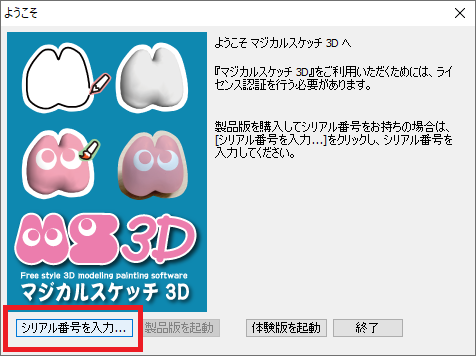
3)ライセンス認証画面が表示されます。
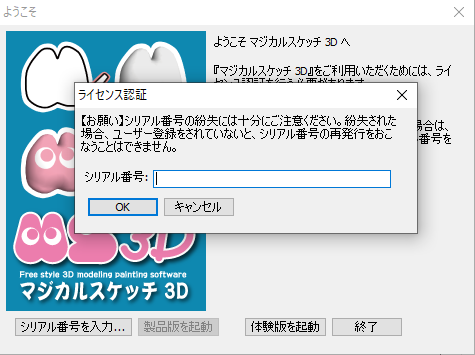
4)購入手続き完了後、お客様のメールアドレスに送信された「【Shade3D】 製品登録/お支払完了のお知らせ」に記載された「シリアルコード」を入力してください。